Управлението и обработката на снимки често е сложен процес, който може да бъде значително облекчен чрез възможности за автоматизация и увеличаване на ефективността. Една от функциите в Adobe Lightroom, която може да ти помогне, е експортиране на твоите изображения. В този текст ще научиш как да оптимизираш експорта на снимките си с експортни настройки в Lightroom.
Най-важни заключения
Експортните настройки в Lightroom помагат да се ускори и автоматизира процеса на експортиране. Можеш да създаваш индивидуални настройки и да използваш стандартизирани опции за експортиране за различни цели, което ти спестява много време.
Стъпка по стъпка инструкция
Започни с експортиране на твоите изображения в Lightroom. Първата стъпка е да избереш снимките, които искаш да експортираш. Можеш да избереш серия от снимки в библиотеката.
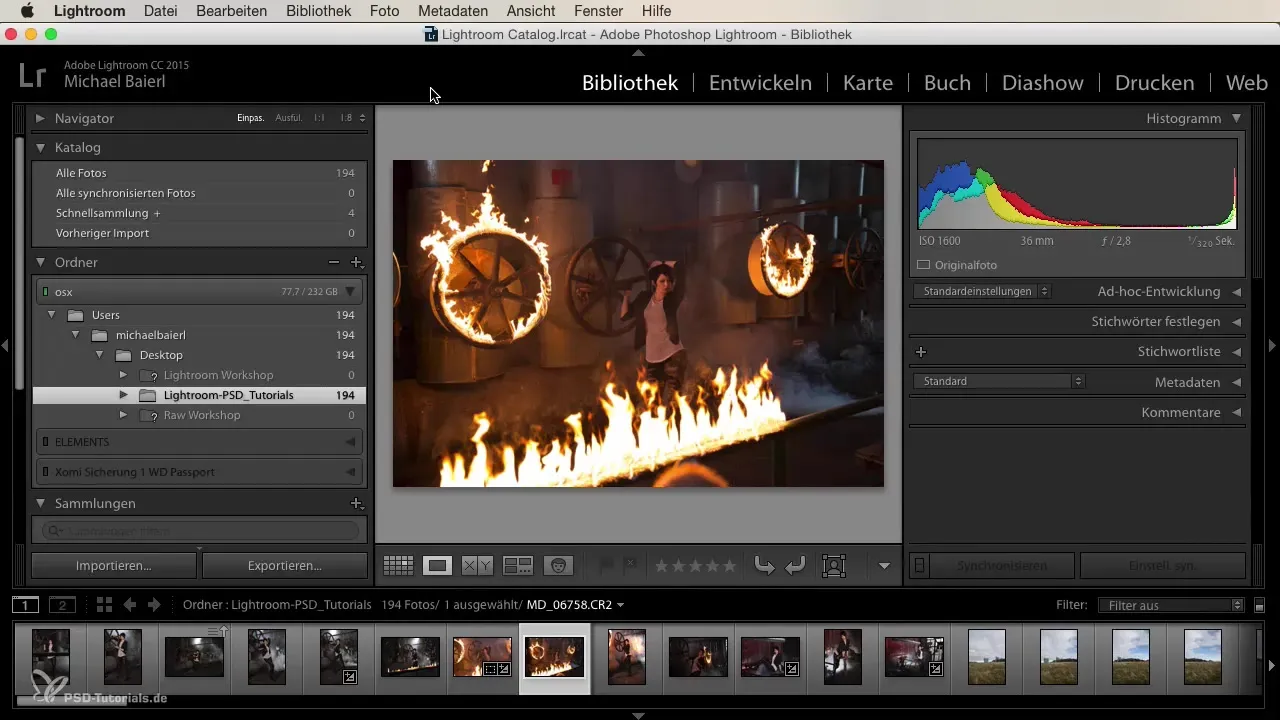
След като избереш желаните изображения, отиди до функцията за експортиране. Можеш да направиш това чрез менюто „Файл“. Там ще намериш опцията „Експортиране“. Ще се отвори обширен диалогов прозорец, в който можеш да направиш различни настройки.
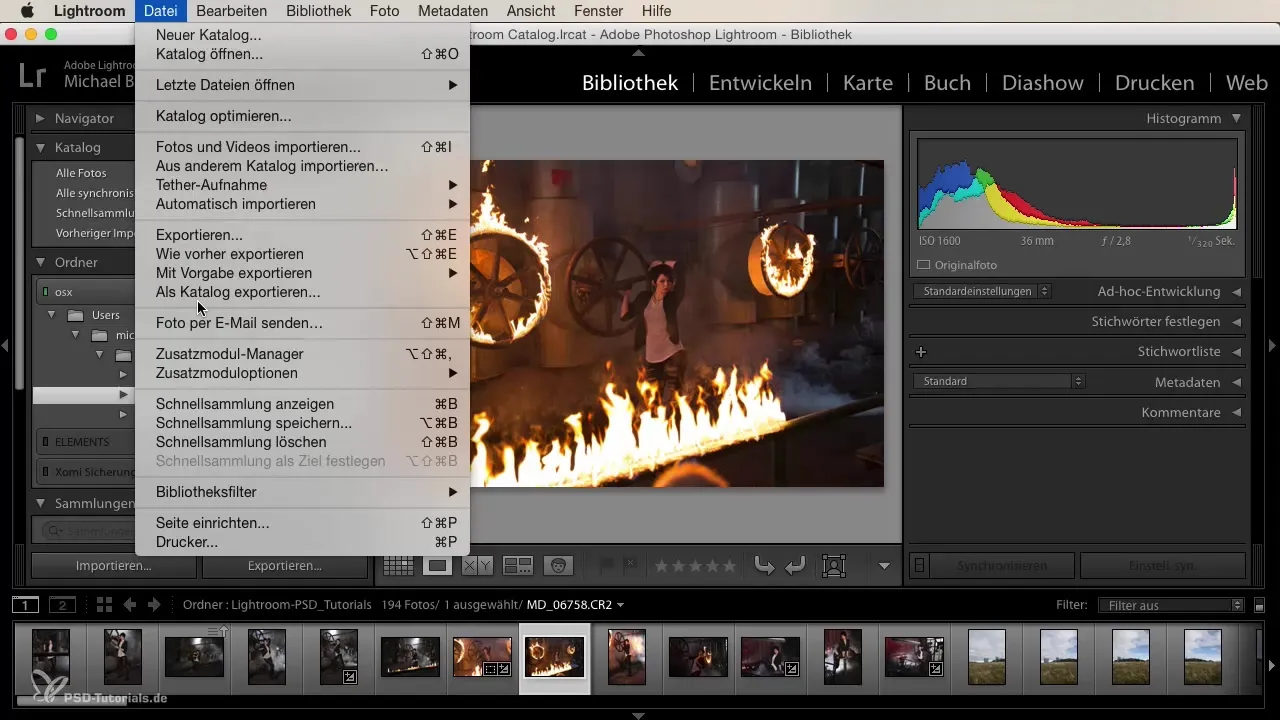
Сега е важно да обмислиш какви настройки искаш за експорта. Например, ако си извършил определена обработка на своята серия снимки, трябва да можеш да приложиш същите настройки и при другите изображения. Вместо да въвеждаш всичко на ръка отново, можеш да използваш функцията, която автоматично приема текущите настройки.
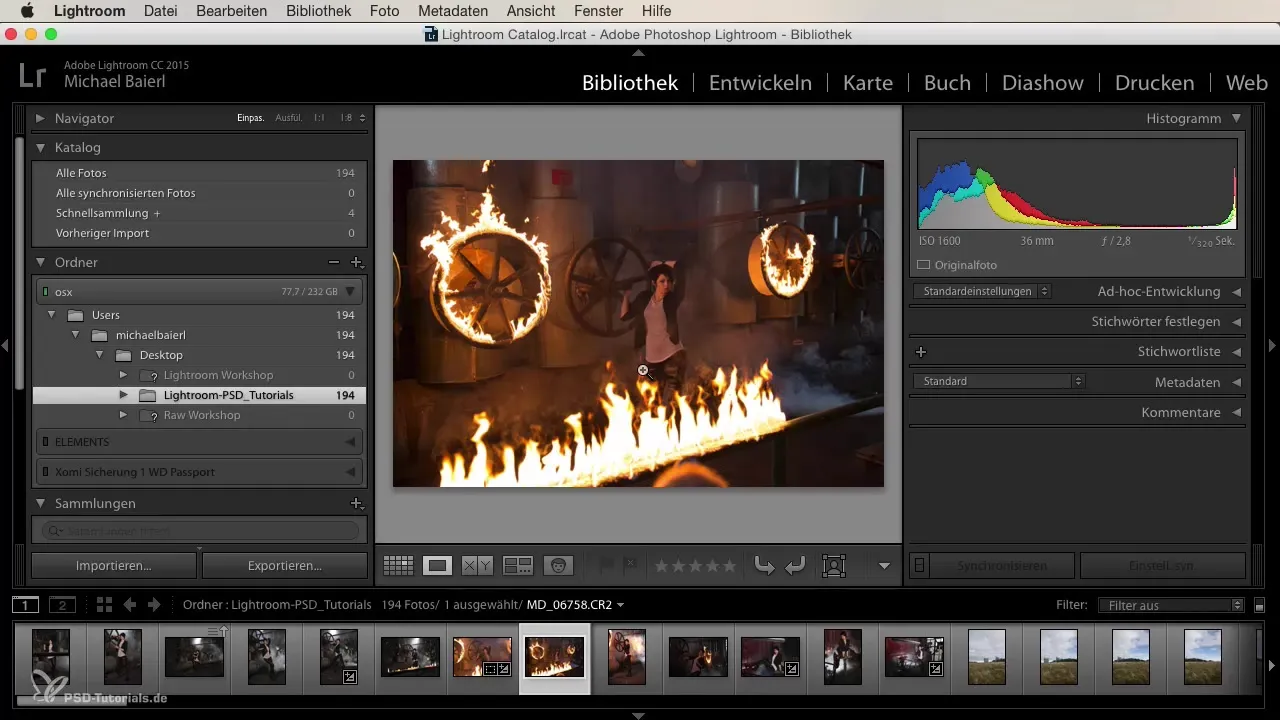
Ако редовно експортираш изображения в определени формати и размери, си струва да създадеш експортни настройки. Можеш да създадеш специфични настройки за уеб експортиране, за печат или за имейл. Това ти позволява бързо и ефективно да експортираш изображенията си в желаното качество, без да въвеждаш всички параметри отново.
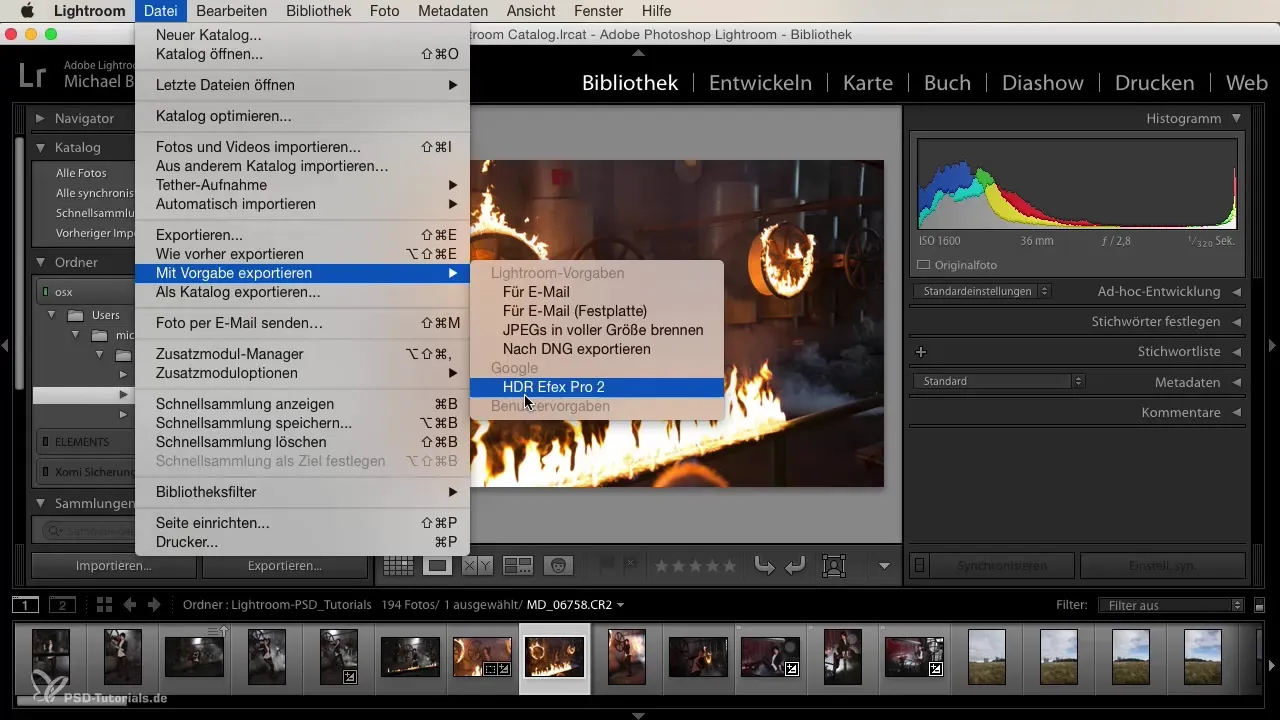
Важно е да избереш формат на файла при използване на функцията за експортиране. Lightroom ти позволява да избираш между различни формати като TIFF, JPEG и DNG. Увери се, че избираш формата, който е подходящ за твоите нужди.
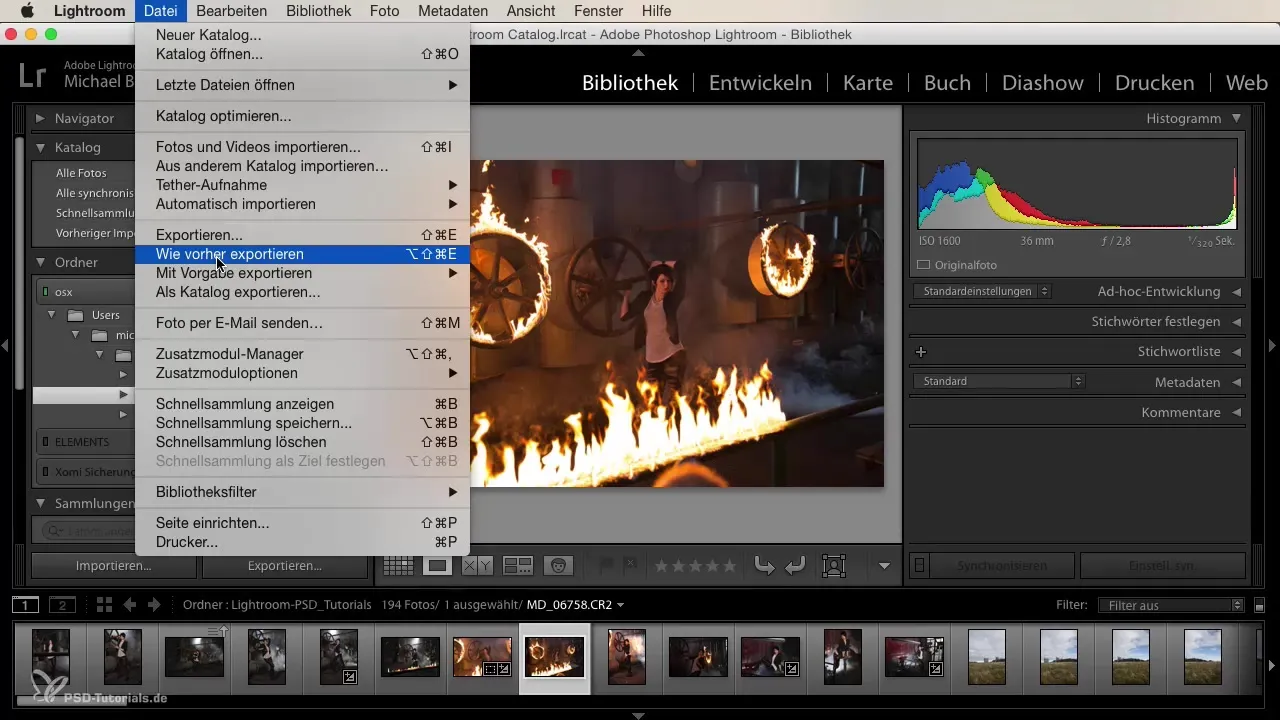
Друга полезна функция е експортирането на каталози. Ако имаш много изображения, които искаш да споделиш, можеш да ги експортираш като каталог. Това е особено полезно, ако получателите вече имат оригиналните данни. По този начин те могат да проследят твоите промени и тагове, без да е нужно да изтеглят големи обеми данни.
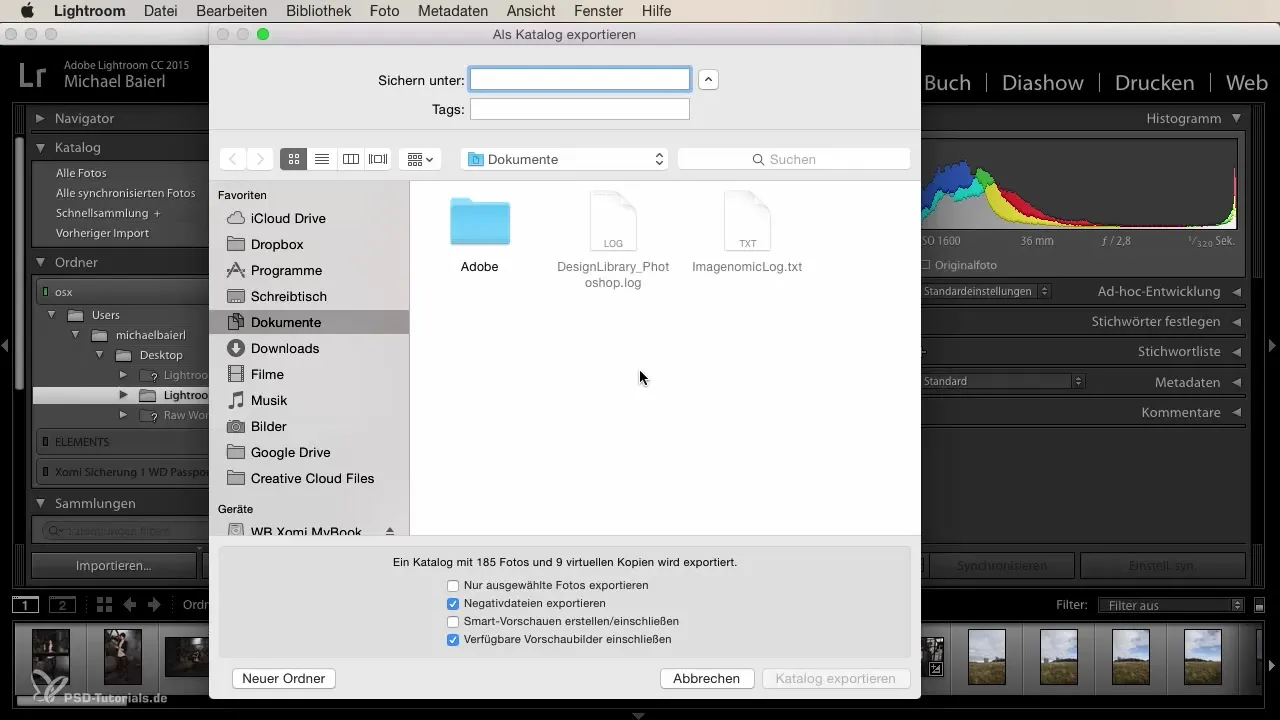
Също така, можеш да създадеш експортни настройки директно от прозореца за експортиране. Просто кликни върху бутона „Експортирай настройка“ и създай нова настройка, като запазиш желаните настройки. Това може да ти помогне да направиш бъдещите експорти по-ефективни.
В Lightroom има вече предварително зададени експортни настройки, които улесняват стартовия процес. Използвай ги, за да експортираш бързо снимки за имейл или за следващи приложения. Чрез лесното попълване на настройките можеш да спестиш време и да намалиш броя на стъпките, които трябва да извършиш ръчно.

Ако си уверен, че няма да правиш повече корекции по снимките, можеш да експортираш и като DNG. DNG файловете са почти без загуби и са чудесни за съхраняване на оригиналните изображения с малко заето пространство.
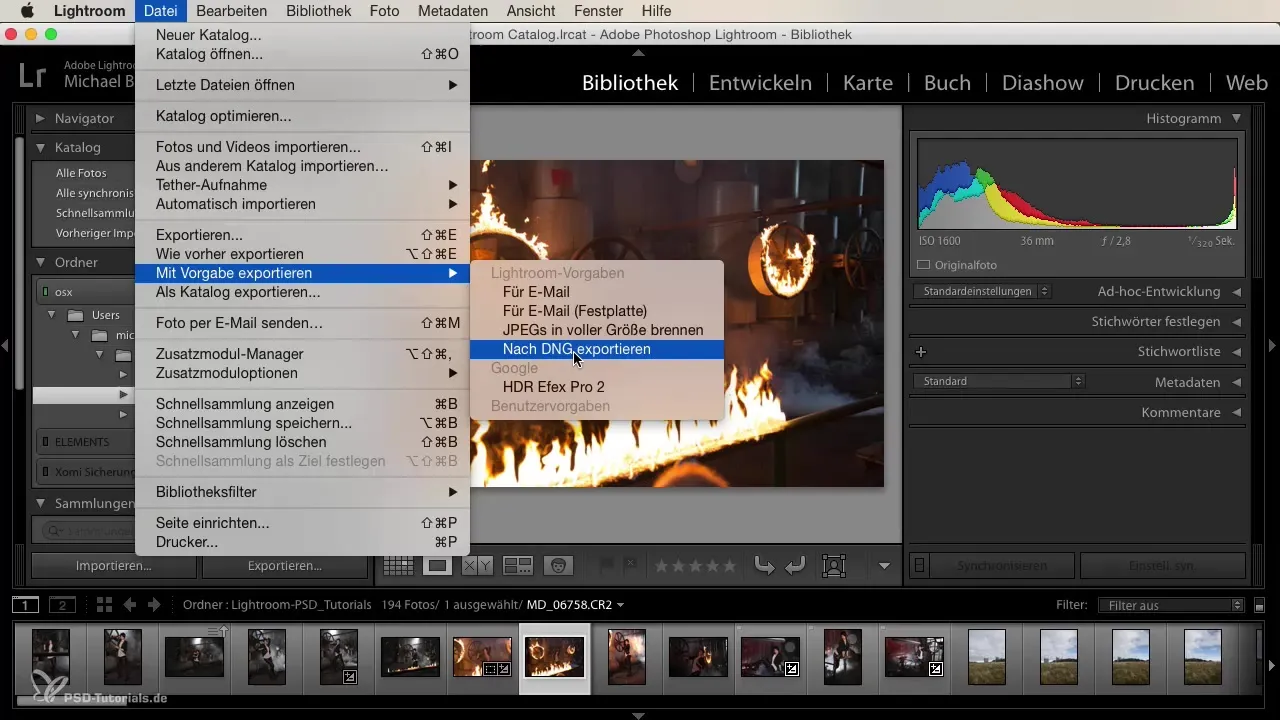
Като следваш всички тези стъпки, можеш значително да ускори работния си процес с експортните настройки в Lightroom. Не забравяй, че добре обмислената и задълбочена подготовка е ключът към ефективния процес на експортиране.
Резюме
Експортните настройки са ценен инструмент за оптимизиране на процеса на експортиране в Lightroom. Те ти позволяват да запазваш често използвани настройки и да ги прилагаш автоматично, което спестява усилия и време.
Често задавани въпроси
Как да създам експортна настройка в Lightroom?Отиди в менюто за експортиране и кликни на „Експортиране на настройка“, за да запазиш желаните настройки.
Мога ли да експортирам няколко изображения едновременно?Да, можеш да избираш няколко изображения и да ги експортираш всички едновременно с едни и същи настройки.
Как да експортирам изображение като DNG?Избери изображението и отиди до опциите за експортиране, тук можеш да избереш DNG като формат на файла.
Какво се случва с оригиналните изображения, когато ги експортирам?Оригиналните изображения остават незаменени; експортирането създава само копия на базата на избраните от теб настройки.
Дават ли експортните настройки същото качество като ръчните експорти?Да, качеството зависи от избраните настройки, а не от това дали използваш настройка или ръчни настройки.


